Τρόπος διόρθωσης του ελεγκτή Xbox που εντοπίστηκε ως ποντίκι και πληκτρολόγιο στα Windows
Το PC gaming vs game gaming είναι μια διασκεδαστική συζήτηση για να έχετε εάν θέλετε να δοκιμάσετε και να χάσετε μερικούς φίλους. Αυτό που λιγότεροι άνθρωποι μπορεί να υποστηρίξουν είναι αν πρέπει να κολλήσετε σε ένα πληκτρολόγιο και ποντίκι για να παίξετε παιχνίδια ή να χρησιμοποιήσετε έναν ελεγκτή. Εάν προτιμάτε ελεγκτές, μπορείτε να αποκτήσετε έναν ελεγκτή Xbox ή απλά να χρησιμοποιήσετε έναν συνηθισμένο, εκτός εμπορικού σήματος. Εάν χρησιμοποιείτε έναν συνηθισμένο ελεγκτή, μπορείτε να το κάνετε μιμηθείτε έναν ελεγκτή Xbox. Αν έχετε όμως την πραγματική προσφορά, θα πρέπει να διασκεδάσετε παίζοντας παιχνίδια στον υπολογιστή σας. Ο ελεγκτής Xbox σπάνια έχει προβλήματα. Ωστόσο, μερικές φορές ο ελεγκτής Xbox ενδέχεται να εμφανίζεται ως ποντίκι ή / και πληκτρολόγιο στα Windows. Εάν συμβεί αυτό, είναι δύσκολο να το χρησιμοποιήσετε για να παίξετε παιχνίδια. Εδώ είναι ένας τρόπος για να διορθώσετε έναν ελεγκτή Xbox που εντοπίστηκε ως ποντίκι και πληκτρολόγιο.
Αυτό μπορεί να συμβεί για οποιονδήποτε αριθμό λόγων. Δοκιμάστε να απεγκαταστήσετε το πρόγραμμα οδήγησης για τον ελεγκτή και να το εγκαταστήσετε ξανά για να δείτε αν αυτό επιλύει το πρόβλημα. Μπορείτε να απεγκαταστήσετε το πρόγραμμα οδήγησης από τη Διαχείριση συσκευών στα Windows 10. Εάν αυτό δεν λειτουργεί, τότε το πρόβλημα μπορεί να έχει να κάνει με το Steam.
Επιδιόρθωση του ελεγκτή Xbox που εντοπίστηκε ως ποντίκι και πληκτρολόγιο
Το Steam είναι ιδανικό ως επί το πλείστον και η εφαρμογή PC του προσπαθεί να παίζει ωραία με ελεγκτές Xbox. Στην πραγματικότητα, έχει ένα ειδικό περιβάλλον για αυτό. Δυστυχώς, αυτή η συγκεκριμένη ρύθμιση μπορεί να είναι ο λόγος για τον οποίο ένας ελεγκτής Xbox εμφανίζεται ως ποντίκι ή πληκτρολόγιο.
Ανοίξτε το Steam και από το στοιχείο μενού Steam, μεταβείτε στις ρυθμίσεις της εφαρμογής.

Στο παράθυρο Ρυθμίσεις, επιλέξτε την καρτέλα Ελεγκτής. Κάντε κλικ στο κουμπί «Γενικές ρυθμίσεις ελεγκτή». Εναλλακτικά, απλώς κάντε κλικ στο κουμπί ελεγκτή επάνω δεξιά δίπλα στο κουμπί ελαχιστοποίησης παραθύρου.

Στην οθόνη γενικών ρυθμίσεων, καταργήστε την επιλογή "Υποστήριξη διαμόρφωσης Xbox". Αυτό θα διορθώσει το πρόβλημα και τα Windows θα σταματήσουν να πιστεύουν ότι ο ελεγκτής σας είναι ποντίκι ή πληκτρολόγιο.
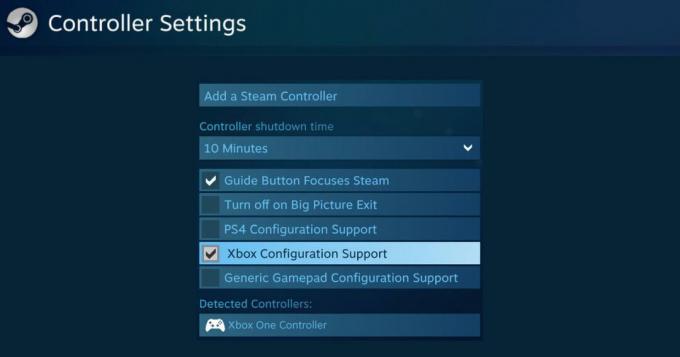
Αυτή η επιδιόρθωση μπορεί να έχει παρενέργεια όμως. εάν χρησιμοποιείτε τον ελεγκτή για να παίξετε παιχνίδια Steam, ενδέχεται να μην λειτουργεί καλά. Εάν συμβαίνει αυτό, θα πρέπει να αλλάξετε αυτήν τη ρύθμιση ανάλογα με τον τύπο του παιχνιδιού που παίζετε, δηλαδή να το ενεργοποιήσετε όταν παίζετε ένα παιχνίδι Steam και να το απενεργοποιήσετε διαφορετικά.
Για καλό μέτρο, επανεκκινήστε το σύστημά σας αφού απενεργοποιήσετε αυτήν την επιλογή. Εάν το πρόβλημα παραμένει, δοκιμάστε να απεγκαταστήσετε και να επανεγκαταστήσετε τη συσκευή ξανά, καθώς και να αφαιρέσετε / αποσυνδέσετε τον ελεγκτή και να τον συνδέσετε ξανά.
Αυτό πρέπει να λειτουργεί για έναν ελεγκτή Xbox, αλλά αξίζει επίσης να δοκιμάσετε εάν χρησιμοποιείτε διαφορετικό τύπο χειριστηρίου και αντιμετωπίζετε το ίδιο πρόβλημα με αυτό.
Έρευνα
Πρόσφατες δημοσιεύσεις
Πώς να προσθέσετε έναν ισοσταθμιστή ευρείας συστήματος στα Windows 10
Ένας ισοσταθμιστής είναι ένα αρκετά τυπικό χαρακτηριστικό σε ένα πρ...
Τρόπος απενεργοποίησης της λειτουργίας καρφιτσώματος για έναρξη της οθόνης στα Windows 8
Όταν εγκαθιστάτε μια εφαρμογή στον υπολογιστή σας Windows 8, η συντ...
OoVoo: Εφαρμογή πολλαπλής πλατφόρμας για δωρεάν κείμενο, συνομιλία μέσω φωνής και βίντεο
ooVoo είναι ένα εργαλείο επικοινωνίας πολλαπλών πλατφορμών που μπορ...



